
Ohne Zweifel ist WhatsApp zu einem der wichtigsten Kommunikationsmittel der modernen Welt geworden. Millionen von Android - und iOS-Benutzern kommunizieren hauptsächlich über Apps, die über verschiedene verfügen Formen des Ausdrucks selbst, wie Sprachnachrichten.
Damit ist jedoch nicht jeder zufrieden. Wäre es nicht toll, wenn Sie den Ton der Stimme nur für den Klang der Anwendung ändern könnten?
Es gibt eine perfekte Anwendung für diese Aufgabe und alles hängt von der Konfiguration eines einzelnen Elements ab, die Infobae im Folgenden erläutert.
So ändern Sie den Tonfall für WhatsApp-Audios
Obwohl WhatsApp nicht über eine native Funktion verfügt, mit der wir unsere Stimme ändern oder an den gewünschten Effekt anpassen können, gibt es sowohl im Play Store als auch im Play Store viele Anwendungen. App Store. Heute wird es einer der effektivsten sein.

Unter Android ist SuperSound einer der effektivsten, der im offiziellen Play Store zu finden ist. Die kostenlose Version bietet viele Funktionen, mit denen Sie Videos im Detail bearbeiten können, aber wir konzentrieren uns auf nur eine Funktion. Du musst die folgenden Schritte ausführen, um den Tonfall auf WhatsApp zu ändern:
1. Laden Sie SuperSound aus dem Google Play Store herunter
2. Vor dem Öffnen müssen Sie das gewünschte Audio in der Aufnahmeanwendung aufnehmen. Es wird empfohlen, dies mit der ursprünglichen Anwendung des Smartphones zu tun.
3. Sobald die Aufnahme abgeschlossen ist, öffnen Sie SuperSound.
4. Die Anwendung fordert Sie auf, einen Sound aus der Bibliothek auszuwählen. Wählen Sie die aus, die Sie kürzlich gespeichert haben.
5. Sie können drei Schieberegler in der App sehen. Wir sind nur an der Option Tonalität interessiert.
6. Schieben Sie den Tonregler nach links, wenn die Stimme leiser sein soll, und nach rechts, wenn sie höher klingen soll.
7. Es ist wichtig, es nicht zu übertreiben. Wenn Sie nicht möchten, dass sich die Stimme zu stark ändert, wird empfohlen, den Wert auf nicht mehr als 1,5 Punkte zu ändern.
8. Klicken Sie anschließend auf Ändern.
9. Der Sound wird verarbeitet und das Ergebnis ist hörbar. Wenn Sie zufrieden sind, klicken Sie auf Speichern.
10. Gehen Sie in SuperSound zu My Sound und dort sehen Sie den aufgenommenen Sound.
11. Klicke auf drei vertikale Punkte neben dem erwähnten Audio und dann auf Teilen.
12. Wählen Sie WhatsApp und Ihre Konversation wird bearbeitet, um Audio zu teilen.
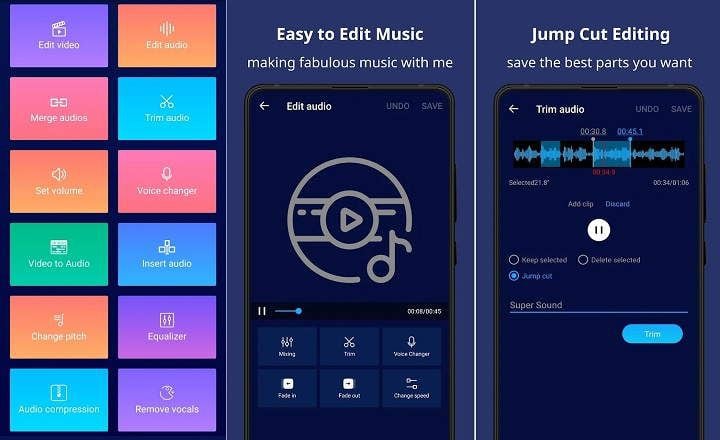
WhatsApp: wie man eine Nachricht sendet, ohne dass das Wort „vorwärts“ erscheint.
WhatsApp hat seit einiger Zeit ein „weitergeleitetes“ Label, das an jede Nachricht angehängt ist, die genau weitergeleitet wird, damit der Empfänger des Inhalts weiß, dass es etwas ist, das bereits zuvor geteilt wurde.
Mit der Weiterleitungsfunktion von WhatsApp können Sie eine Nachricht oder ein Foto, das an Sie gesendet wurde, bequem aufnehmen und mit anderen teilen. Wenn Sie dies jedoch tun, erhält die andere Person eine Nachricht, dass es sich um eine weitergeleitete Nachricht handelt.
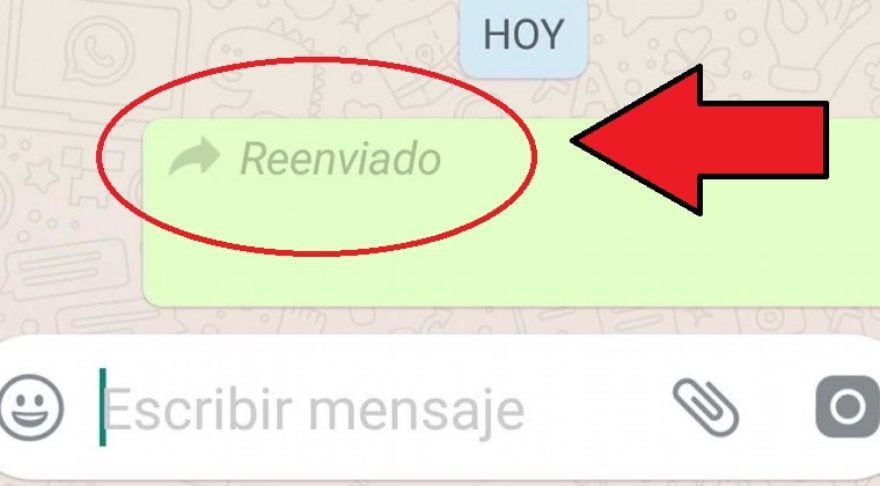
Dies funktioniert, wenn Sie Audios oder Bilder sowie andere Multimediadateien freigeben möchten, da WhatsApp sie als weitergeleitet anzeigt, wenn sie an eine andere Person oder Gruppe gesendet werden. Es gibt eine Möglichkeit zu verhindern, dass diese Beschriftung in Nachrichten angezeigt wird:
1. Berühren und halten Sie die Nachricht, die Sie teilen möchten, und das Kopiersymbol wird auf dem Bildschirm angezeigt.
2. Wählen Sie diese Option, um die Nachricht zu kopieren und sie dann in einen anderen Chat einzufügen. Auf diese Weise wurde der Inhalt ohne die „weitergeleitete“ Beschriftung geteilt.
4. Das Freigabesymbol wird angezeigt. Klicken Sie dort und wählen Sie die Konversation aus, an die Sie die Nachricht senden möchten.
LESEN SIE WEITER
Más Noticias
Previsión meteorológica: las temperaturas que se esperan en Bahía de Banderas este 20 de julio
La temperatura más alta registrada en el país fue la del 6 de julio de 1966, cuando el termómetro subió hasta los 58.5 grados

Estos fueron los números ganadores de la Lotería de Boyacá del sábado 19 de julio de 2025
Infobae Colombia trae la información del último sorteo del premio mayor de 1.500 millones de pesos

Receta de mini pizzas de calabacín, un aperitivo improvisado y sabroso en verano
La hortaliza cobra protagonismo por ser rica en vitaminas, minerales y fibra soluble, compuesto en un 85% por agua y, por lo tanto, muy bajo en calorías

Neria había acudido a una audiencia en defensa de su hijo, quien sufrió abuso sexual, cuando fue asesinada
El caso de la valiente madre conmocionó a activistas y colectivos, quienes exigieron justicia para ella

¿Cómo estará el clima en Santiago Ixcuintla?
La temperatura más alta registrada en el territorio mexicano fue la del 6 de julio de 1966, cuando el termómetro subió hasta los 58.5 grados

